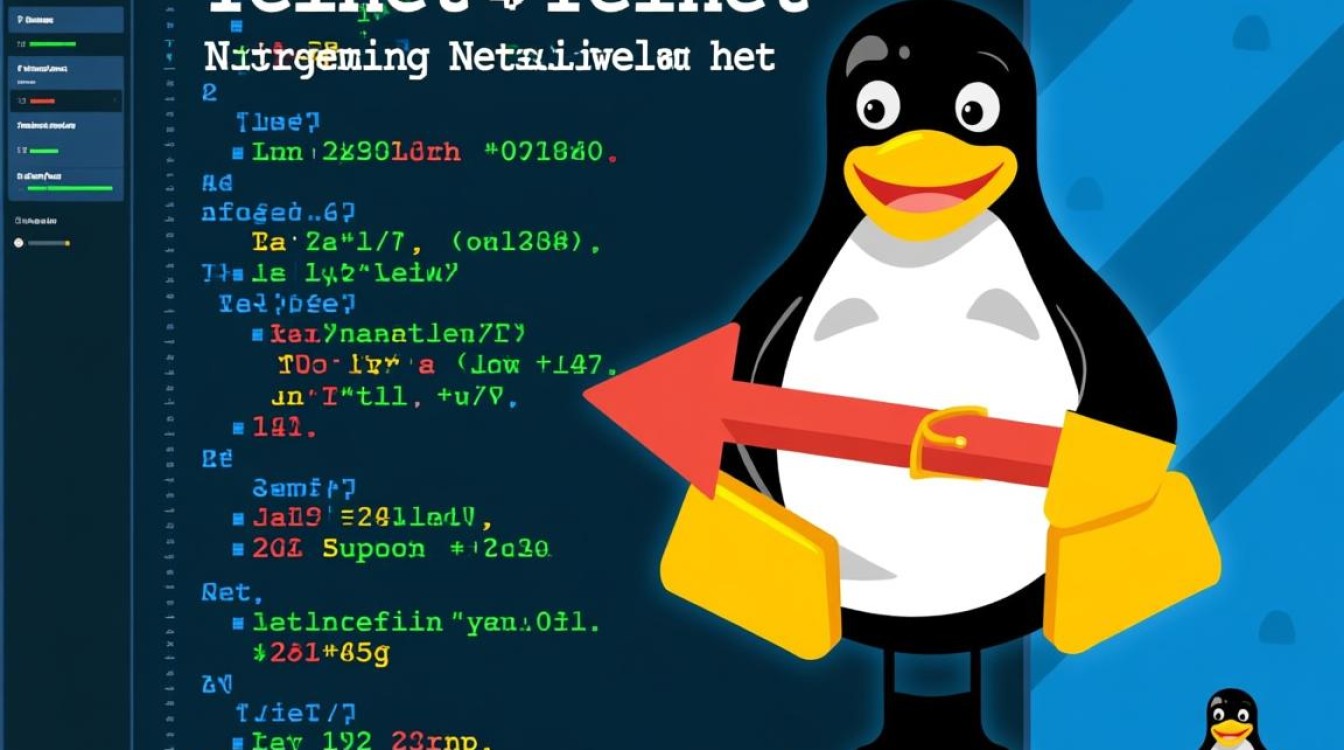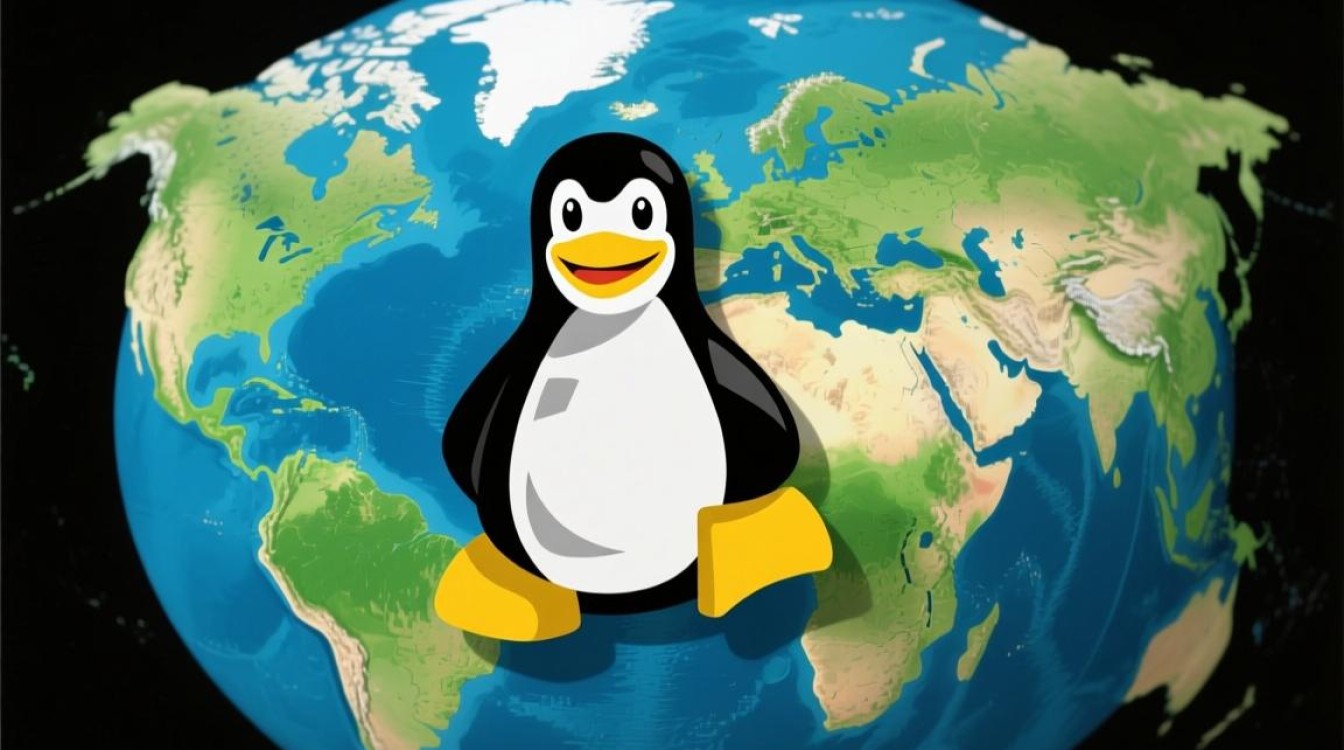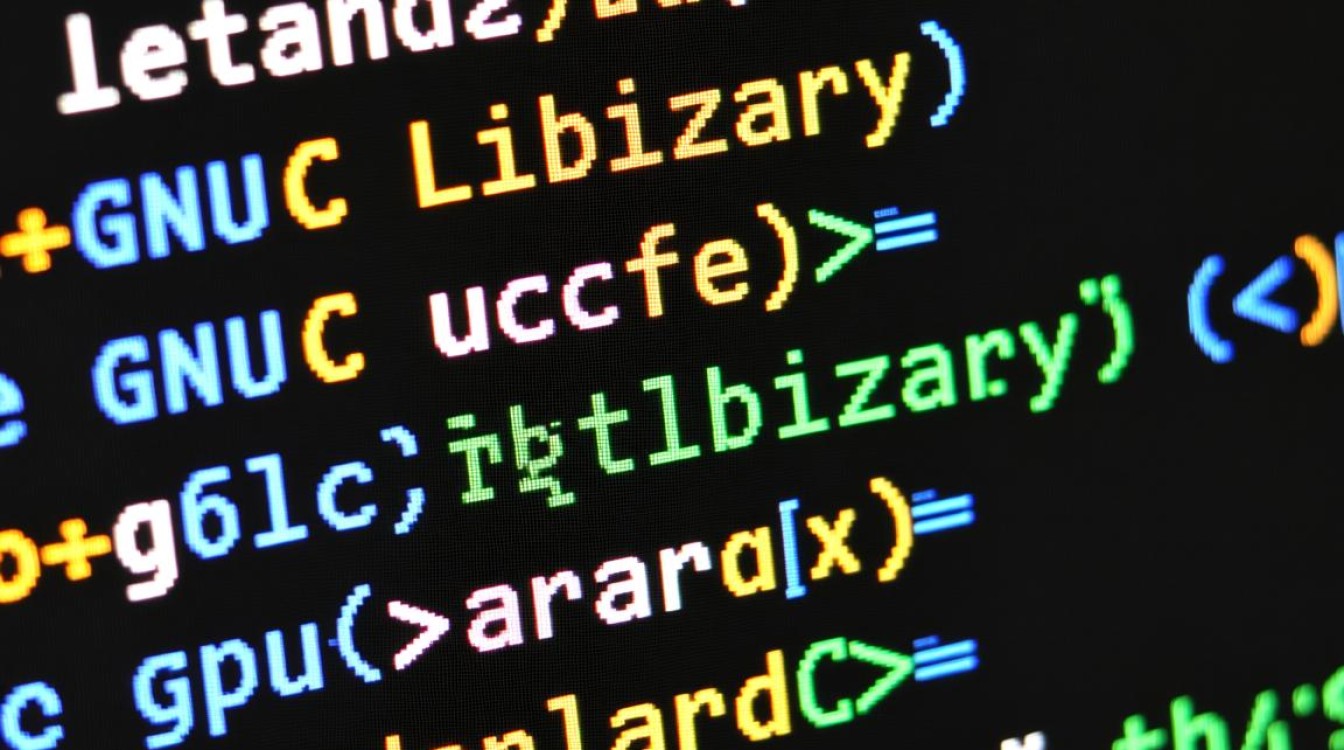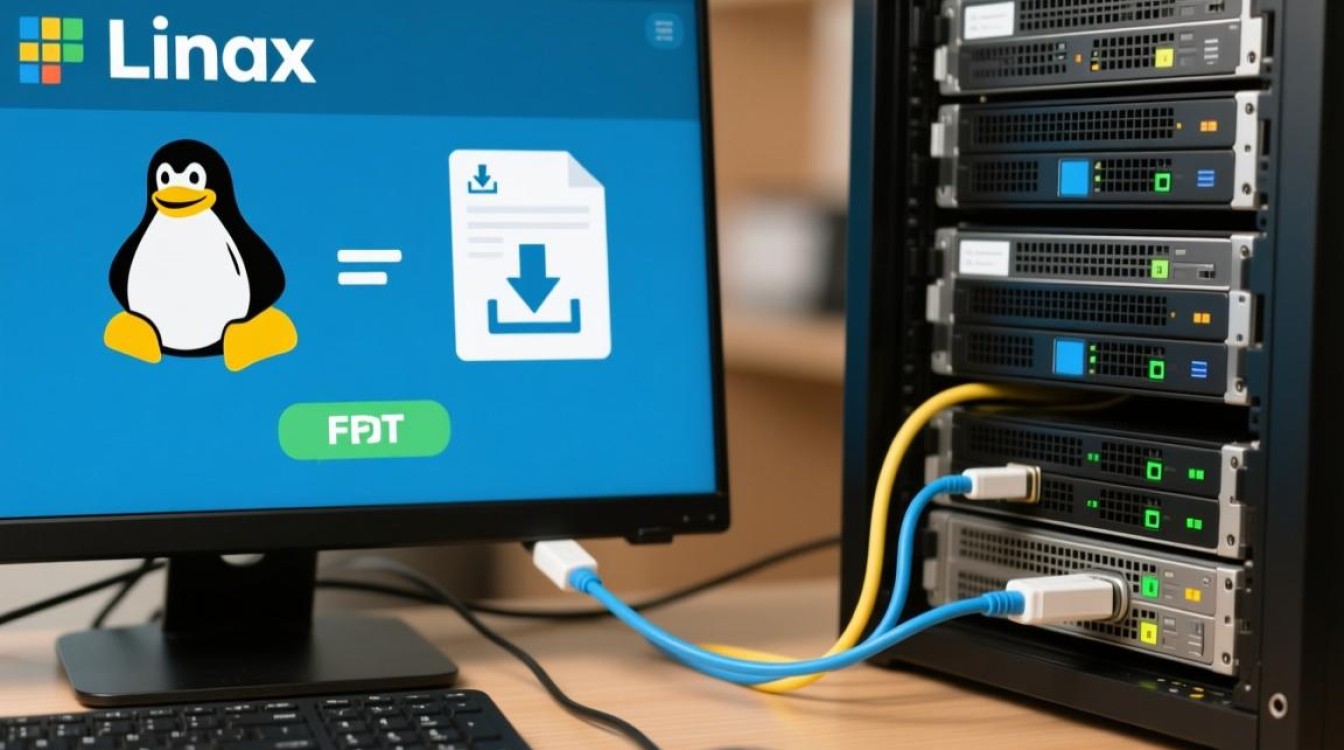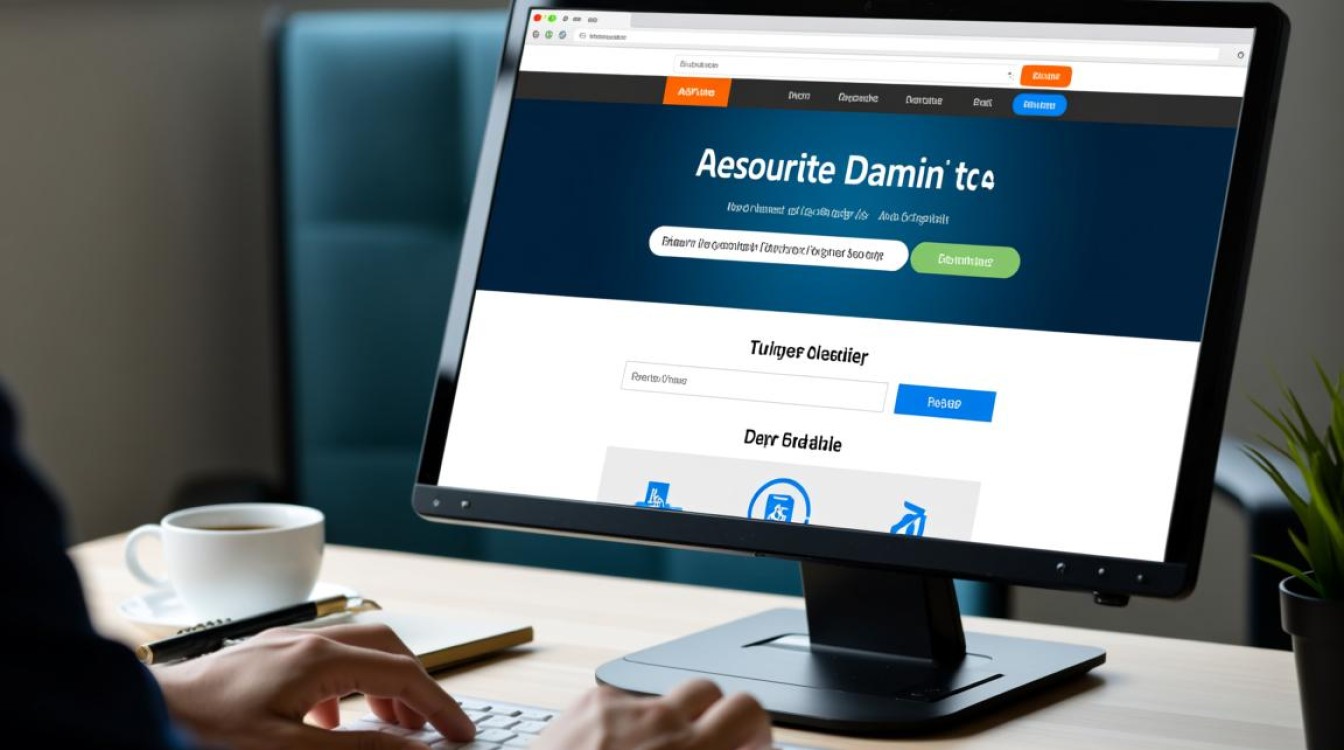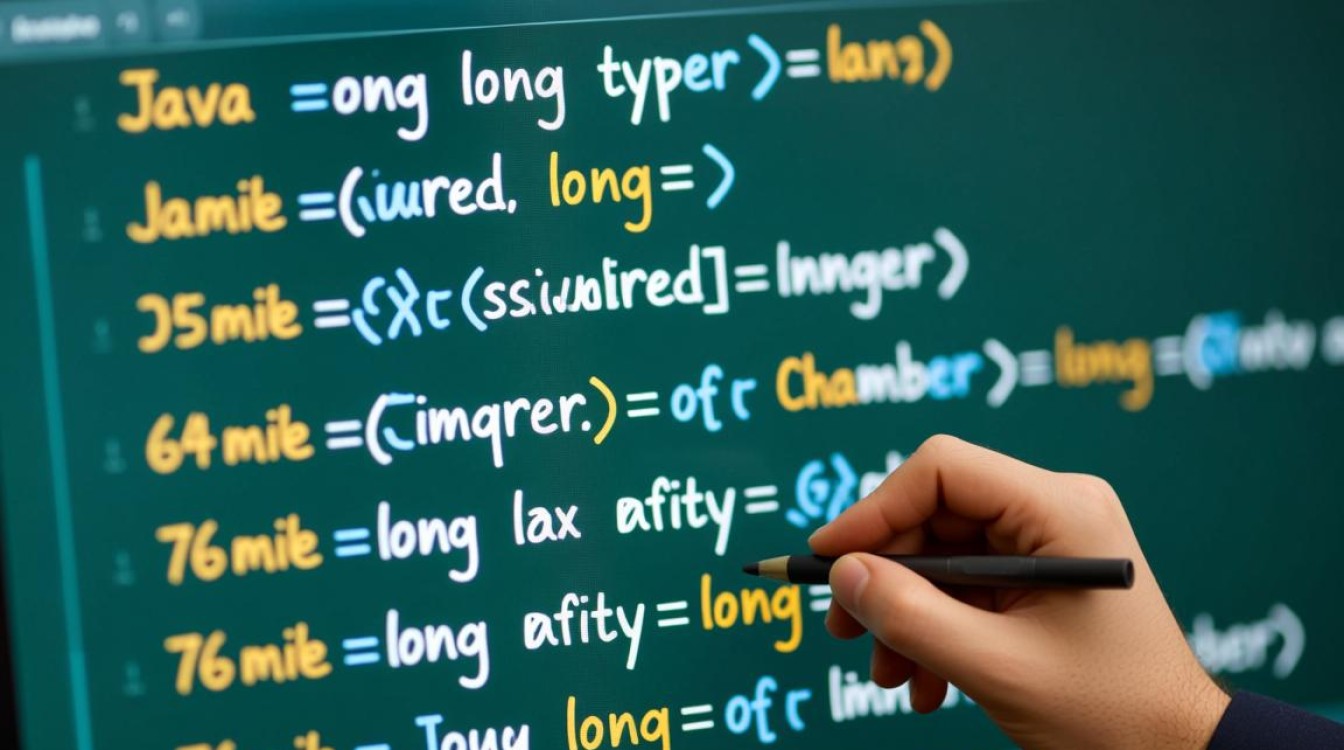centos 检查磁盘状态
在管理 CentOS 服务器时,定期检查磁盘状态是维护系统稳定性和确保数据安全的重要步骤。本文将探讨在 CentOS 上检查磁盘使用情况和健康状态的常用方法和命令。
使用 df 命令查看磁盘使用情况
df 命令用于检查文件系统的磁盘空间使用情况。要查看所有挂载分区的详细信息,包括设备名称、总大小、已用空间和剩余空间,可以使用以下命令:
df -h选项 -h 使输出结果更易读,以人类可读的格式(例如 MB、GB)显示大小。
使用 du 命令分析目录使用情况
对于想要深入分析特定目录的磁盘使用情况,可以使用 du 命令。这个命令按目录递归显示磁盘使用情况。例如:
du -sh /path/to/directory选项 -s 总结每个参数的使用量,而 -h 提供人类可读的格式。
使用 lsblk 命令查看块设备信息
为了查看系统中所有可用的块设备及其挂载情况,可以使用 lsblk 命令:
lsblk这个命令显示设备的分层结构,包括设备名称、大小和挂载点。
使用 smartctl 检查硬盘健康状况
smartmontools 软件包通过 smartctl 命令,允许用户进行硬盘自检并查看硬盘健康状况。首先需要确保已安装这个工具:
yum install smartmontools然后使用以下命令检查硬盘健康状态:
smartctl -H /dev/sdX请用实际的设备名称替换 /dev/sdX。该命令返回 SMART 健康状态信息。
使用 fsck 检查和修复文件系统
fsck 命令用于检查和修复 Linux 文件系统。在执行此命令之前,建议卸载该文件系统以确保安全。以下是使用 fsck 的一个示例:
fsck /dev/sdXn这里 /dev/sdXn 表示要检查的分区。
总结
通过使用上述命令,管理员可以确保 CentOS 系统的磁盘处于良好状态。定期监控磁盘状态有助于提前发现潜在问题,从而避免数据丢失及系统中断。
本网站发布或转载的文章均来自网络,其原创性以及文中表达的观点和判断不代表本网站。